WPS PPT把文字转换成艺术字的方法
时间:2024-04-05 10:30:31作者:极光下载站人气:45
我们在编辑wps PPT幻灯片内容的时候,想要将幻灯片中的字体转换成艺术字的来显示,那么该如何进行转换呢,你可以直接在工具栏中找到艺术字功能进行插入即可设置艺术字效果,如果你是想将已经编辑好的字体变成艺术字来显示,那么我们可以为字体设置一下填充颜色以及边框颜色,之后我们可以为该字体进行设置一下转换的效果,让我们的字体看起来有设计感即可,下方是关于如何使用WPS PPT字体转换成艺术字的具体操作方法,如果你需要的情况下可以看看方法教程,希望对大家有所帮助。
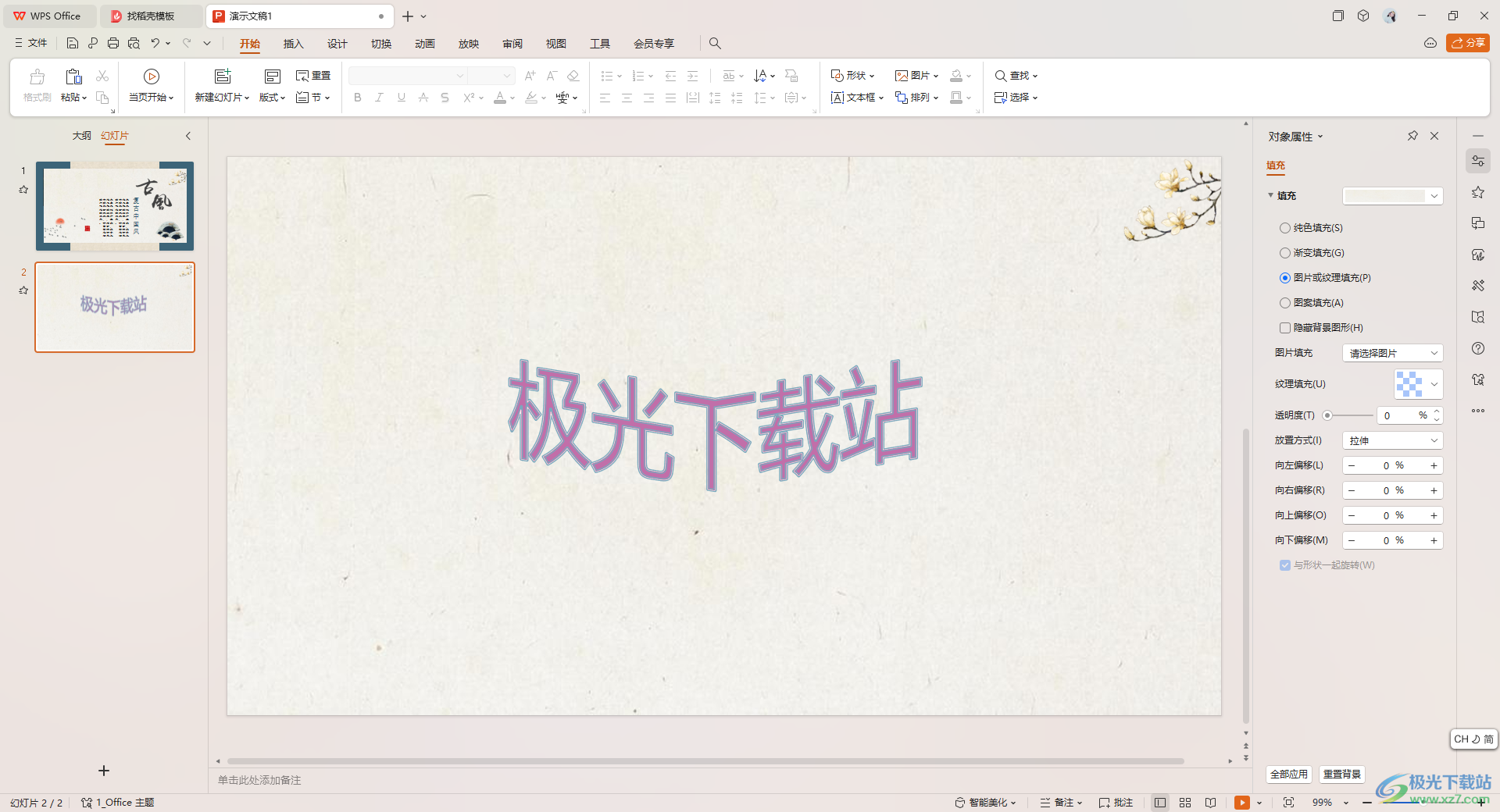
方法步骤
1.首先,我们需要点击【插入】-【文本框】选项,在页面上编辑好需要的文字内容。
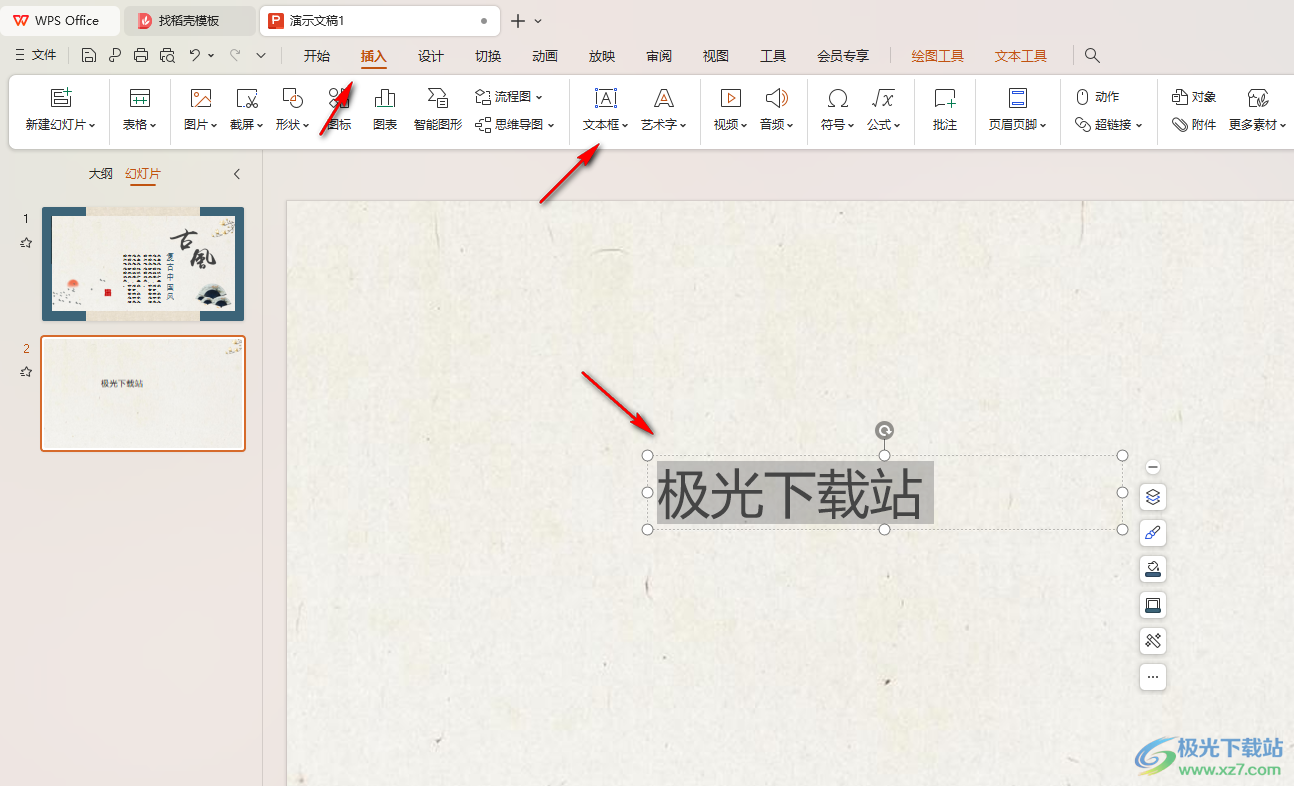
2.之后,我们将该文本框选中进行右键点击,选择进入到【设置对象格式】中。
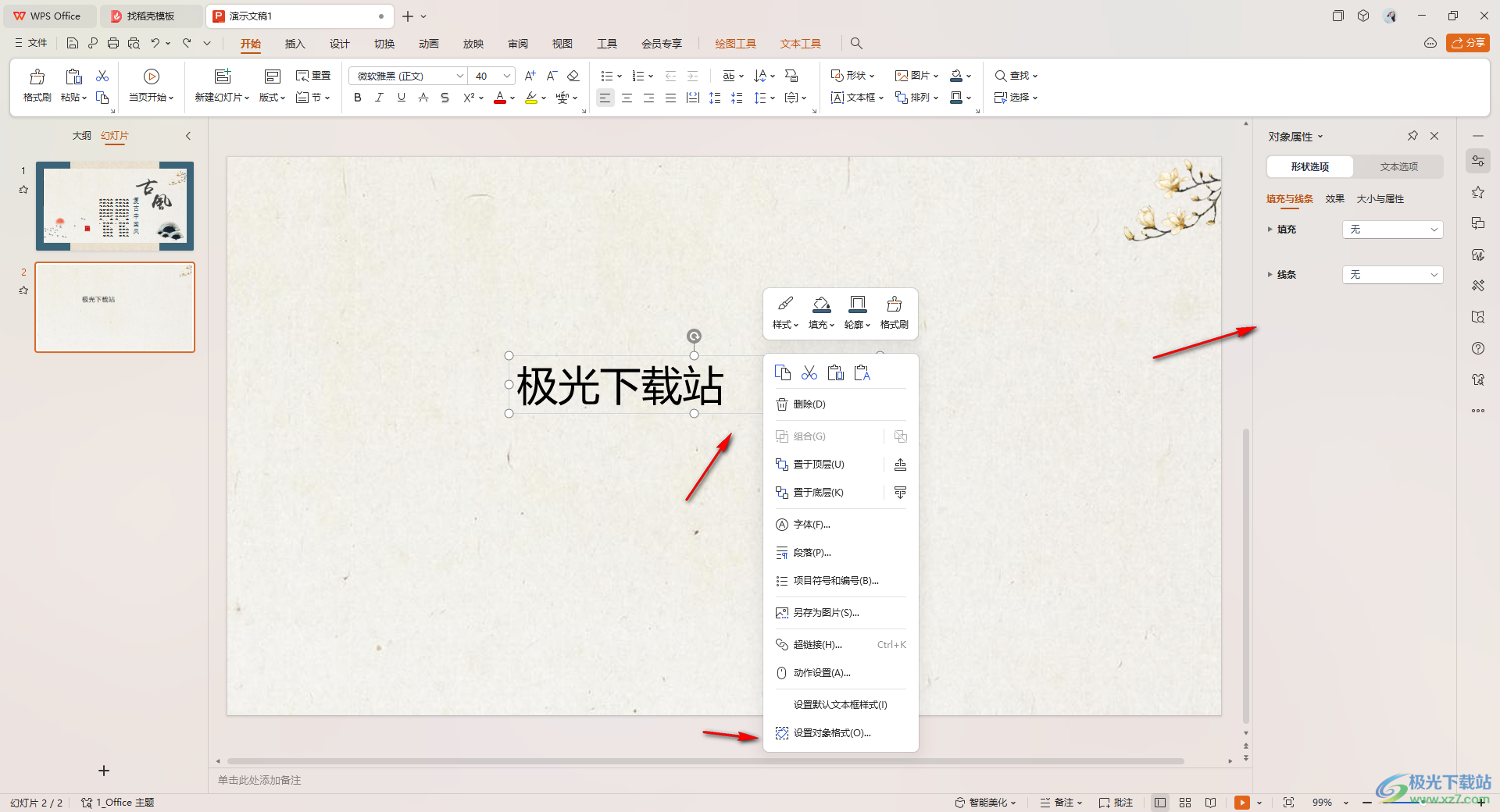
3.随后,你可以查看到在页面右侧的位置,将【填充与线条】选项进行点击打开,你可以设置一个自己喜欢的填充颜色,之后将【实线】勾选上,并且设置一个框线颜色。
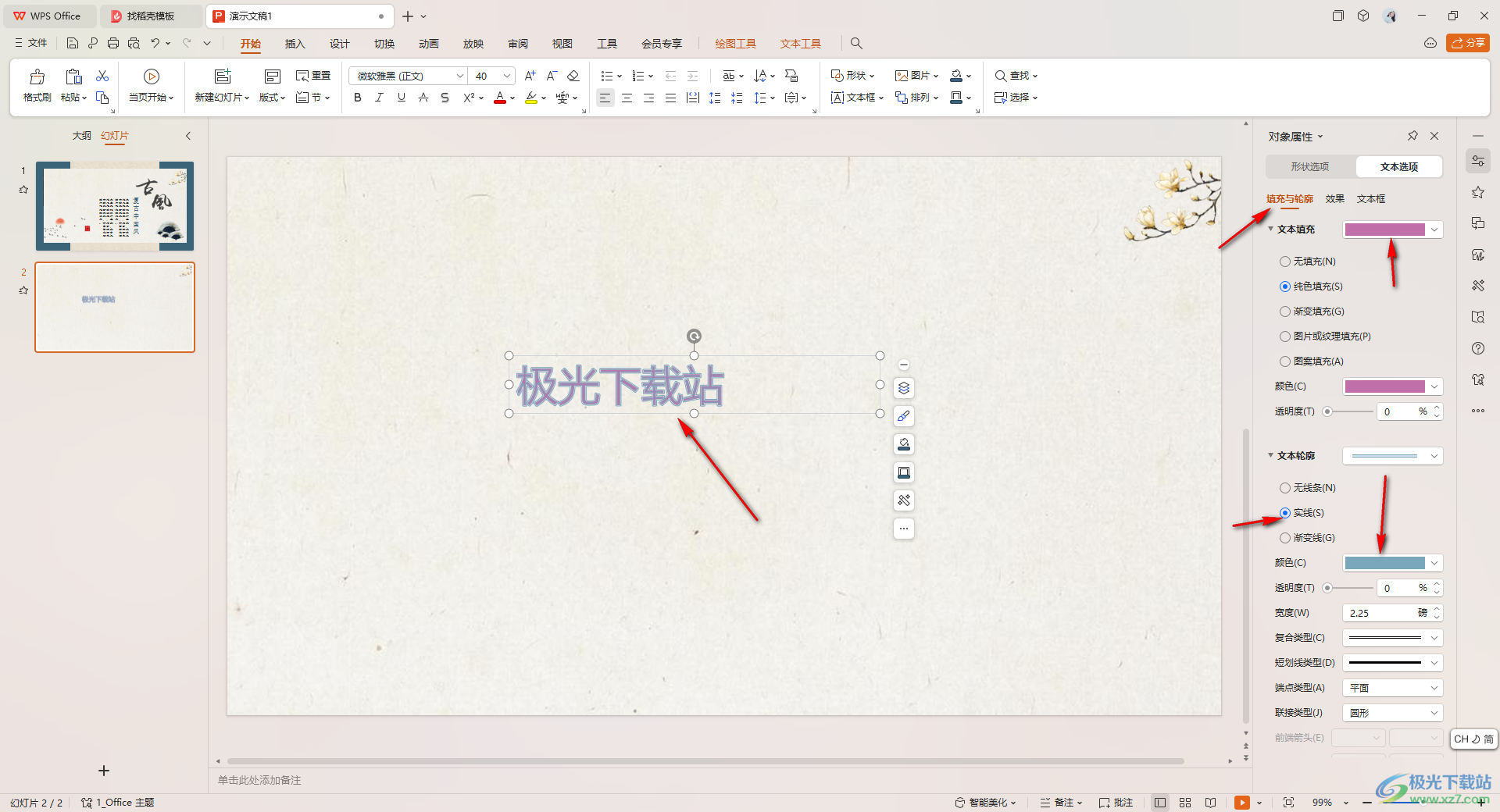
4.设置好之后,你可以将线条的宽度设置大一些。
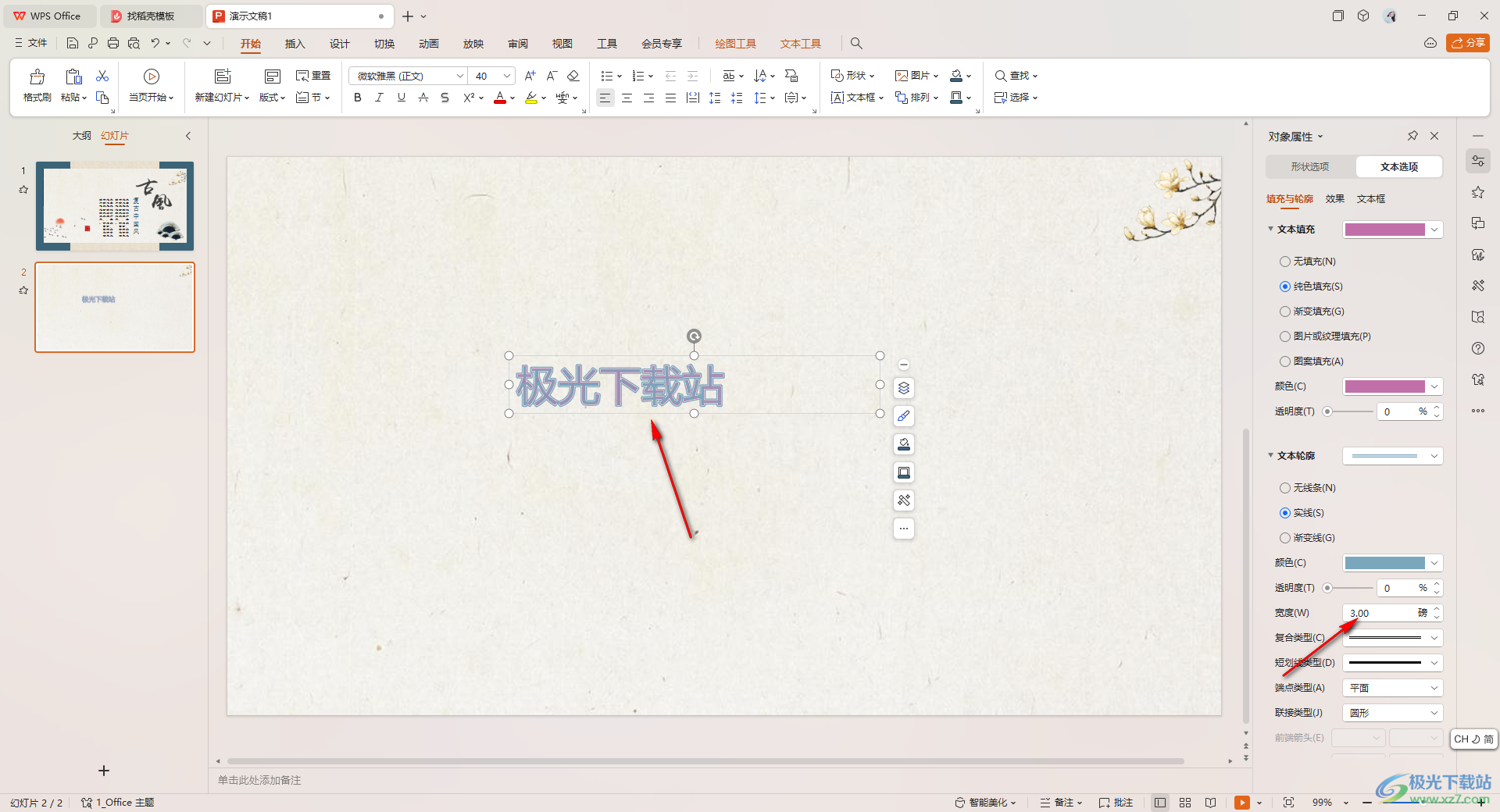
5.之后,我们切换到【效果】选项卡下,在右侧将【转换】按钮点击打开,可以选择自己喜欢的一个转换效果样式。
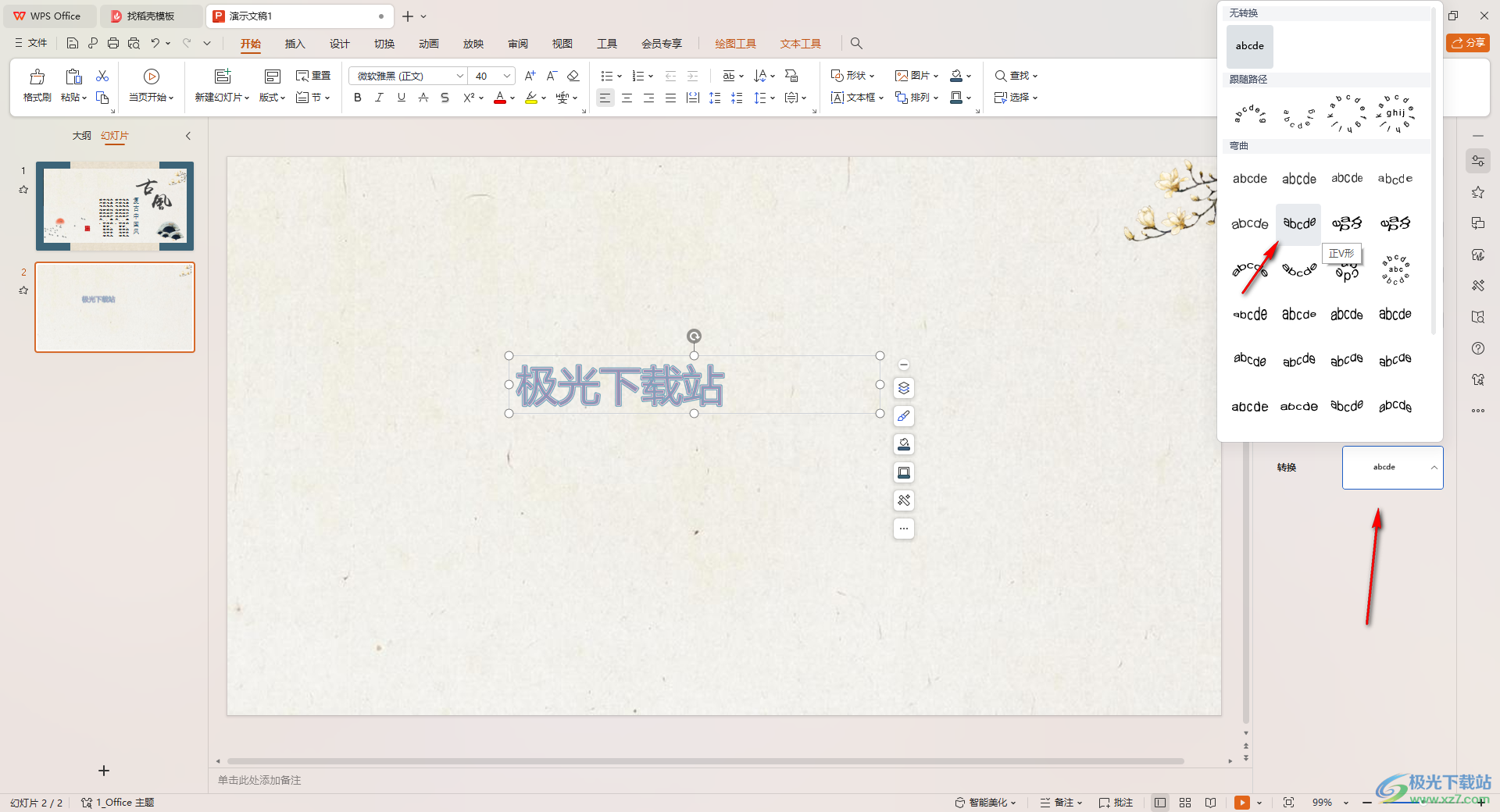
6.那么页面上的文字就会进行相应的变换,你可以在工具栏中将字体字号变大一些,那么效果更加的明显。
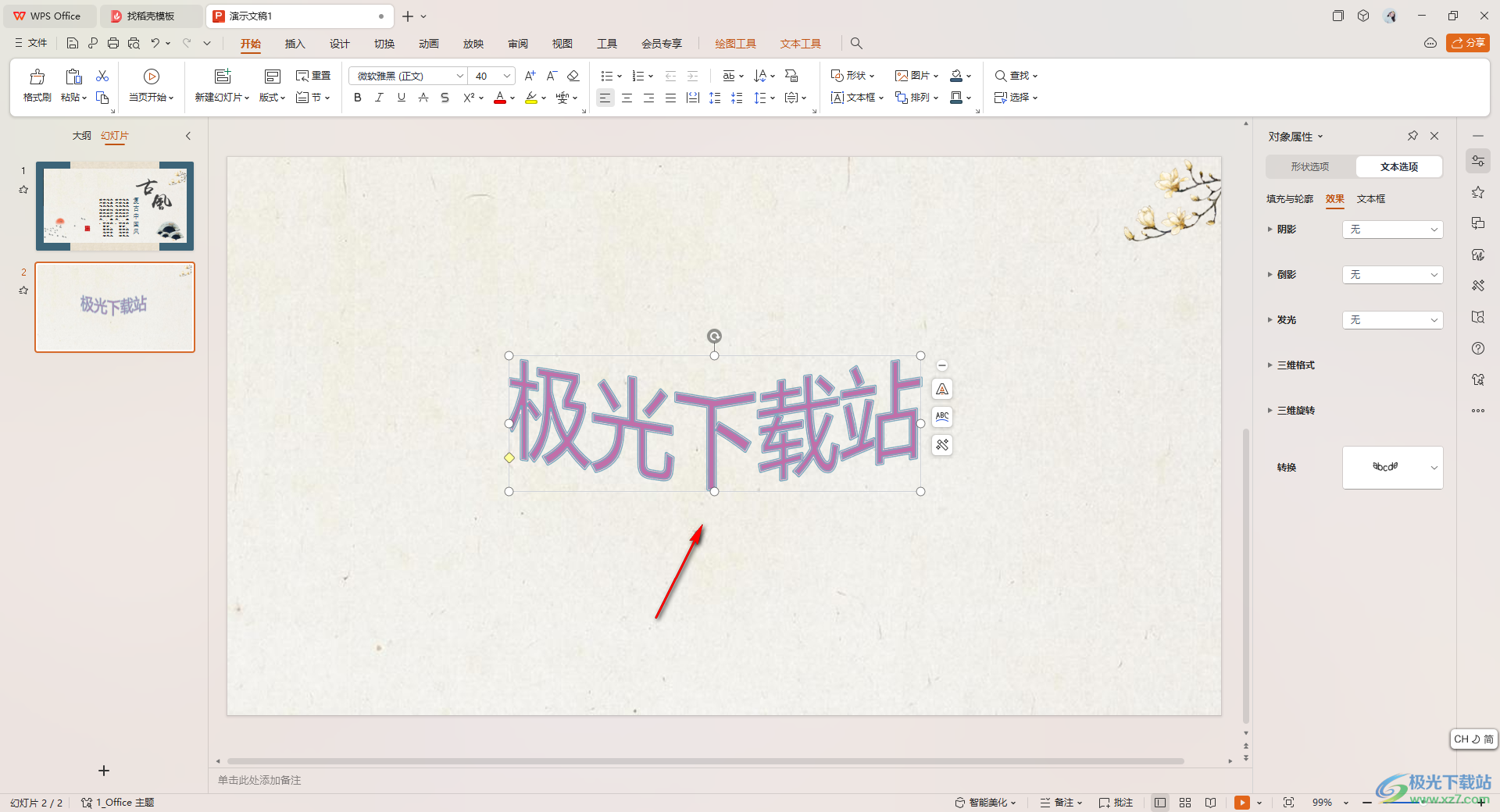
以上就是关于如何使用WPS PPT将字体转换成艺术字的具体操作方法,根据上述的方法可以将我们编辑好的文字进行填充颜色、设置边框颜色以及宽度,之后设置一下转换的效果等,让我们的文字有设计感即可,感兴趣的话可以操作试试。

大小:240.07 MB版本:v12.1.0.18608环境:WinAll, WinXP, Win7, Win10
- 进入下载
相关推荐
相关下载
热门阅览
- 1百度网盘分享密码暴力破解方法,怎么破解百度网盘加密链接
- 2keyshot6破解安装步骤-keyshot6破解安装教程
- 3apktool手机版使用教程-apktool使用方法
- 4mac版steam怎么设置中文 steam mac版设置中文教程
- 5抖音推荐怎么设置页面?抖音推荐界面重新设置教程
- 6电脑怎么开启VT 如何开启VT的详细教程!
- 7掌上英雄联盟怎么注销账号?掌上英雄联盟怎么退出登录
- 8rar文件怎么打开?如何打开rar格式文件
- 9掌上wegame怎么查别人战绩?掌上wegame怎么看别人英雄联盟战绩
- 10qq邮箱格式怎么写?qq邮箱格式是什么样的以及注册英文邮箱的方法
- 11怎么安装会声会影x7?会声会影x7安装教程
- 12Word文档中轻松实现两行对齐?word文档两行文字怎么对齐?
网友评论